- L'application de la signature du pilote est une fonctionnalité de Windows 11, qui permet uniquement d'installer les pilotes signés par Microsoft sur l'ordinateur.
- Il s'agit d'une fonctionnalité de sécurité pour protéger l'ordinateur et empêcher les utilisateurs d'installer des logiciels malveillants déguisés en pilotes.
- Vous pouvez désactiver la fonctionnalité via Windows RE ou à l'aide de l'éditeur de stratégie de groupe local, les étapes pour les deux sont répertoriées ici.
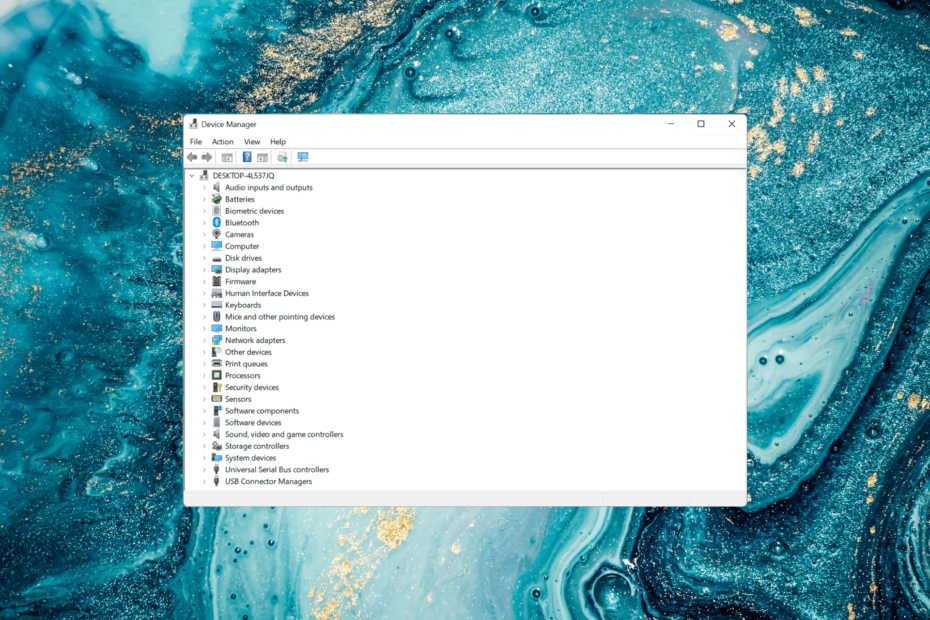
XINSTALLER EN CLIQUANT SUR LE FICHIER DE TÉLÉCHARGEMENT
Ce logiciel maintiendra vos pilotes opérationnels, vous protégeant ainsi des erreurs informatiques courantes et des pannes matérielles. Vérifiez tous vos pilotes maintenant en 3 étapes faciles :
- Télécharger DriverFix (fichier de téléchargement vérifié).
- Cliquez sur Lancer l'analyse pour trouver tous les pilotes problématiques.
- Cliquez sur Mettre à jour les pilotes pour obtenir de nouvelles versions et éviter les dysfonctionnements du système.
- DriverFix a été téléchargé par 0 lecteurs ce mois-ci.
Microsoft a intégré plusieurs fonctionnalités de sécurité dans Windows pour garantir la sécurité de votre PC. L'un d'eux est l'application de la signature du pilote dans Windows 11.
La fonctionnalité, lorsqu'elle est activée, garantit que seuls les pilotes signés numériquement par Microsoft peuvent être installés sur le système. Ceci est utile dans une large mesure pour la plupart des utilisateurs, car cela les protège.
Mais il y a un inconvénient à activer également la fonction d'application de la signature du conducteur. Supposons que vous trouviez un pilote qui fonctionne bien pour un périphérique mais qui n'est pas signé par Microsoft, bien qu'il soit totalement sûr. Pourtant, vous ne pourrez pas l'installer.
Il devient donc impératif que vous sachiez comment désactiver l'application de la signature du pilote dans Windows 11 et installer les meilleurs pilotes pour votre système.
Comment puis-je désactiver l'application de la signature du pilote dans Windows 11 ?
1. Via l'environnement de récupération Windows (RE)
- appuyez sur la les fenêtres clé pour lancer le Démarrer menu, cliquez sur le Pouvoir icône, maintenez enfoncée la touche Changement clé, puis cliquez sur Redémarrer pour entrer en mode de récupération dans Windows 11.
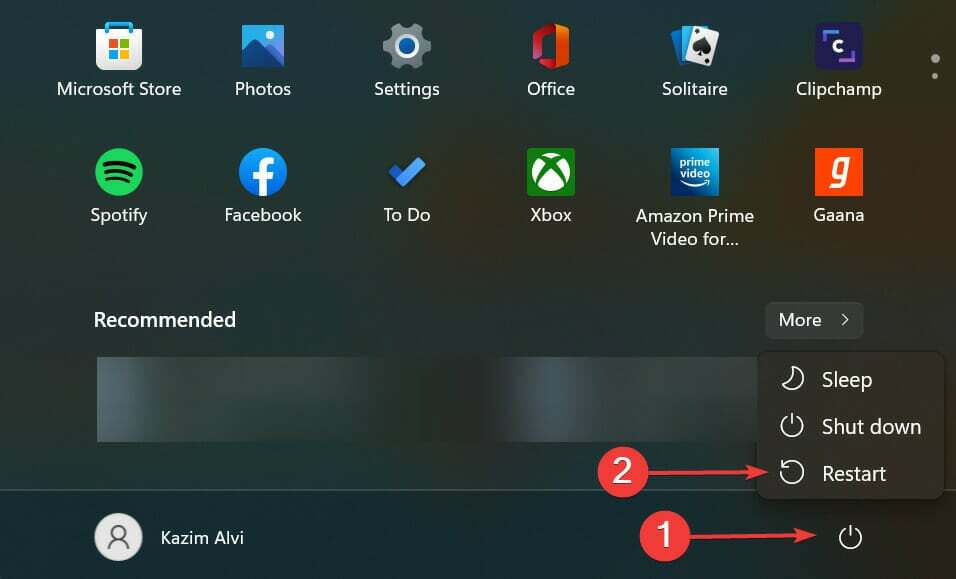
- Une fois que le système d'exploitation entre dans l'environnement de récupération, cliquez sur Dépanner.
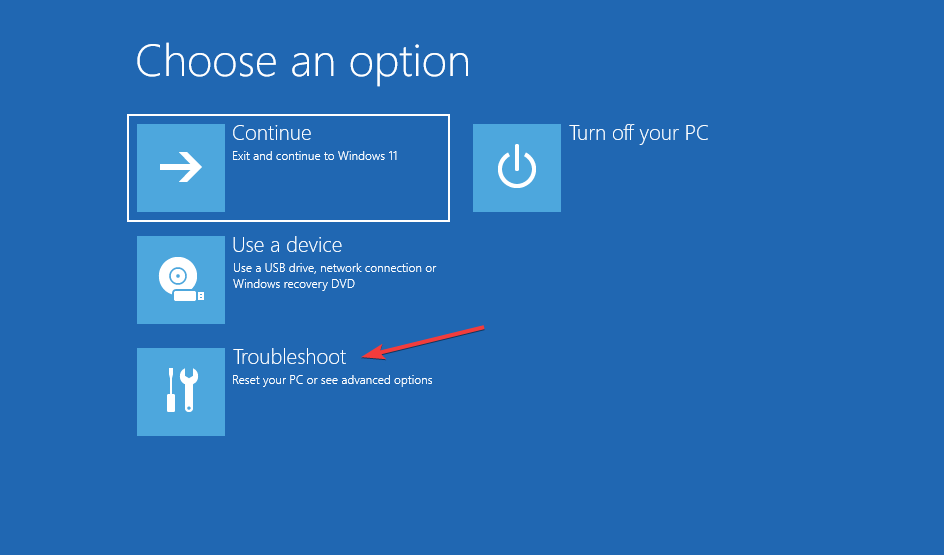
- Ensuite, cliquez sur Options avancées.
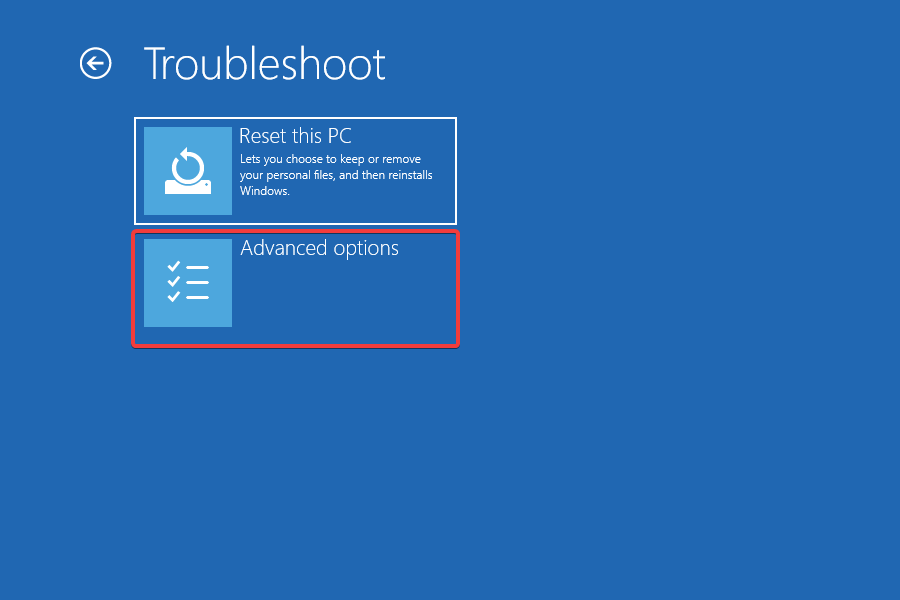
- Sélectionner Paramètres de démarrage parmi les six options répertoriées ici.
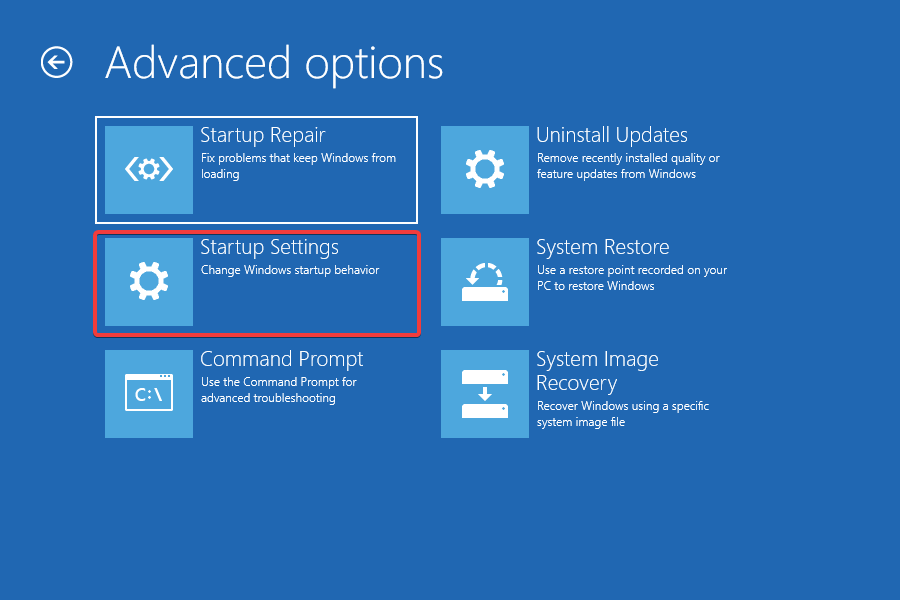
- Maintenant, cliquez sur le Redémarrer bouton.
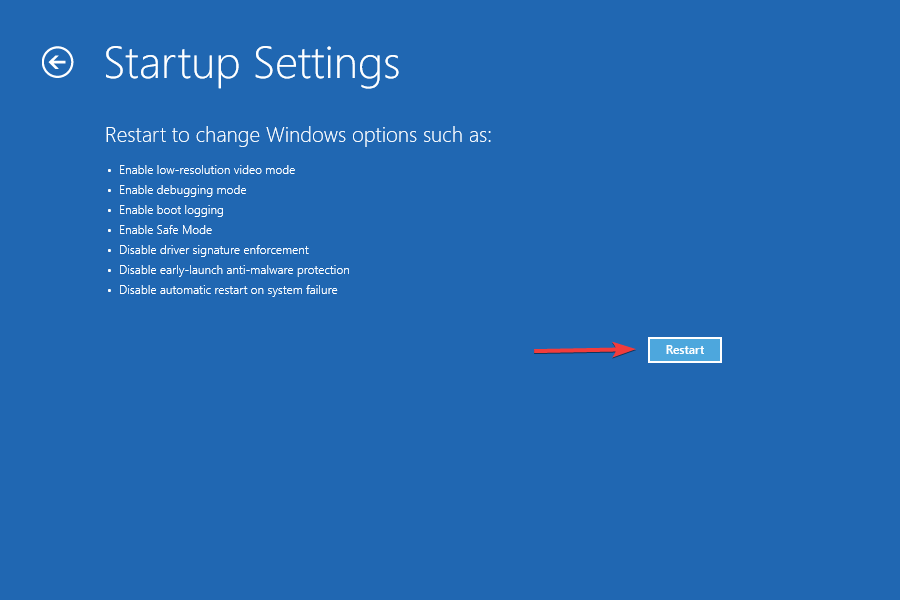
- Si vous êtes invité à entrer la clé de récupération BitLocker, découvrez ce qu'il faut faire. Lorsque la fonctionnalité est activée, Windows peut vous demander de fournir la clé pour vous assurer que personne d'autre n'accède aux données.
- Enfin, appuyez sur la F7 ou alors 7 clé pour démarrer Windows avec la Application de la signature du conducteur fonctionnalité désactivée.
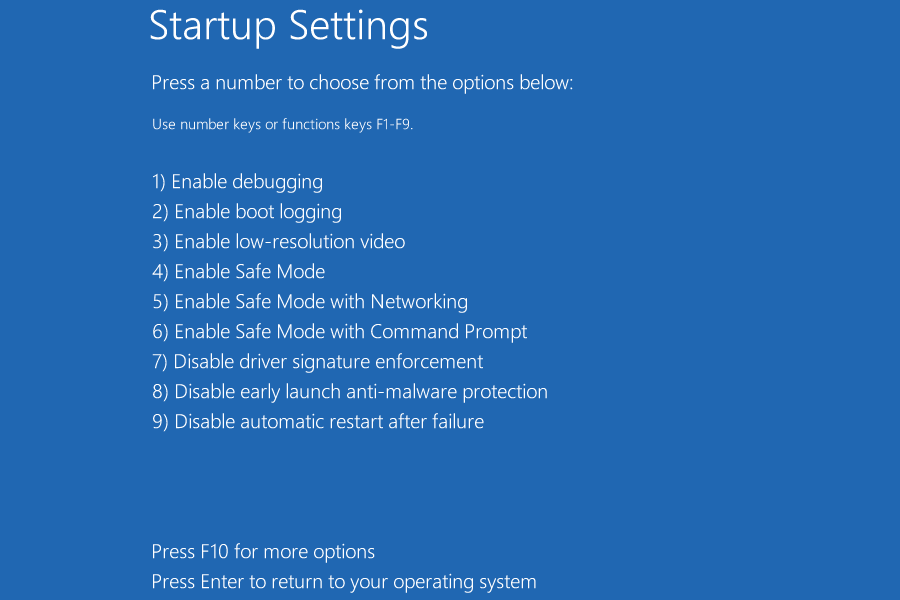
Une fois le système redémarré, la fonction d'application de la signature du pilote sera désormais désactivée dans Windows 11 et vous pourrez installer le pilote non signé souhaité sur votre PC. Pour réactiver la fonction, redémarrez simplement l'ordinateur.
- Voici comment résoudre les problèmes d'imprimante réseau Windows 11
- Obtention de la connexion wmic à l'erreur d'objet distant? Voici ce que vous pouvez faire [Réparer]
- Comment afficher plus d'options dans le menu contextuel de l'Explorateur de fichiers de Windows 11
- 5+ meilleurs curseurs gratuits à utiliser sur Windows 11
- Carte SD non reconnue sous Windows 11? Voici ce que vous pouvez faire
2. Utilisation de l'éditeur de stratégie de groupe local
- Presse les fenêtres + R pour lancer le Cours commande, entrez gpedit.msc dans le champ de texte, puis cliquez sur D'ACCORD ou frapper Entrer pour lancer le Éditeur de stratégie de groupe locale.
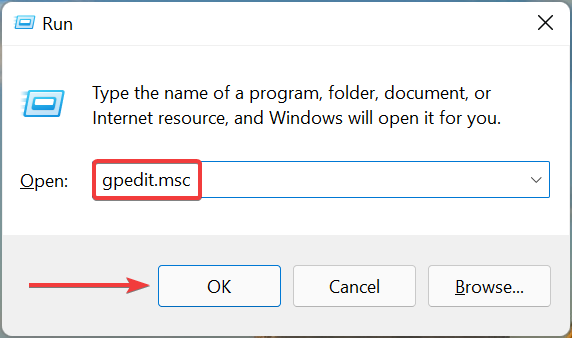
- Double-cliquez sur Modèles d'administration en dessous de Paramétrage utilisateur dans le volet de navigation à gauche, puis cliquez sur Système.
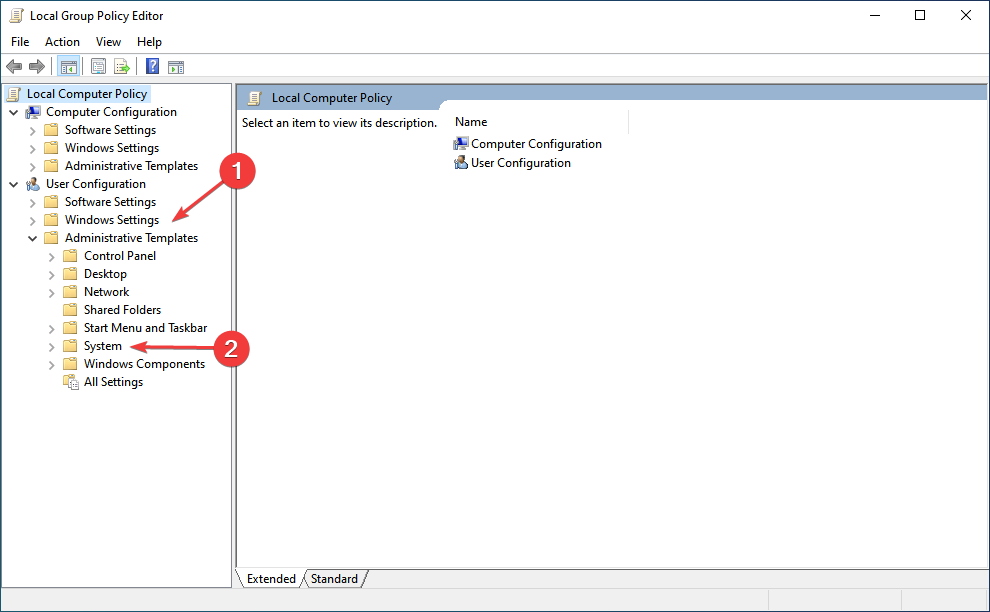
- Double-cliquez sur Installation du pilote sur la droite.
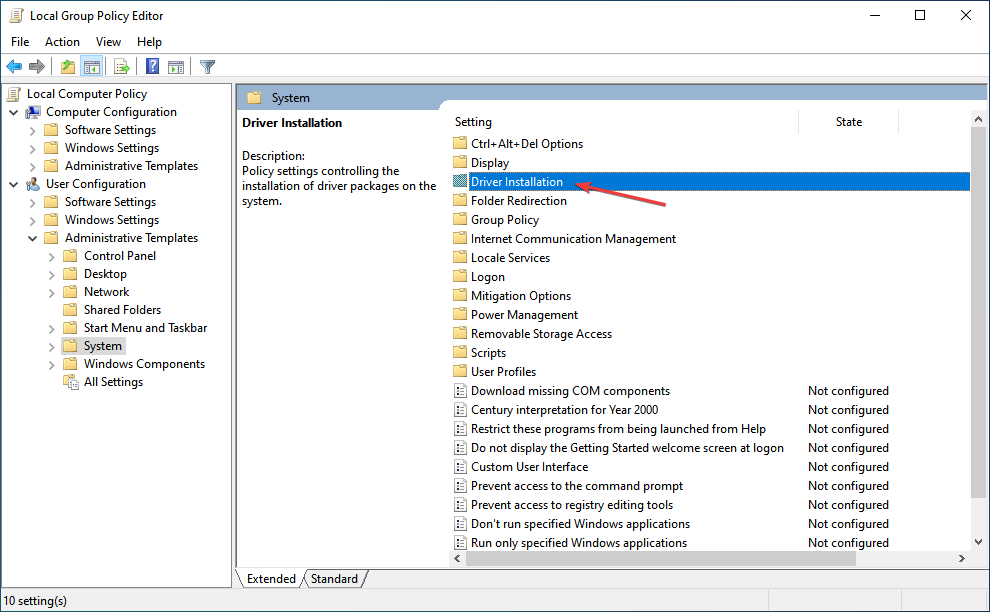
- Ensuite, double-cliquez sur Signature de code pour les packages de pilotes.
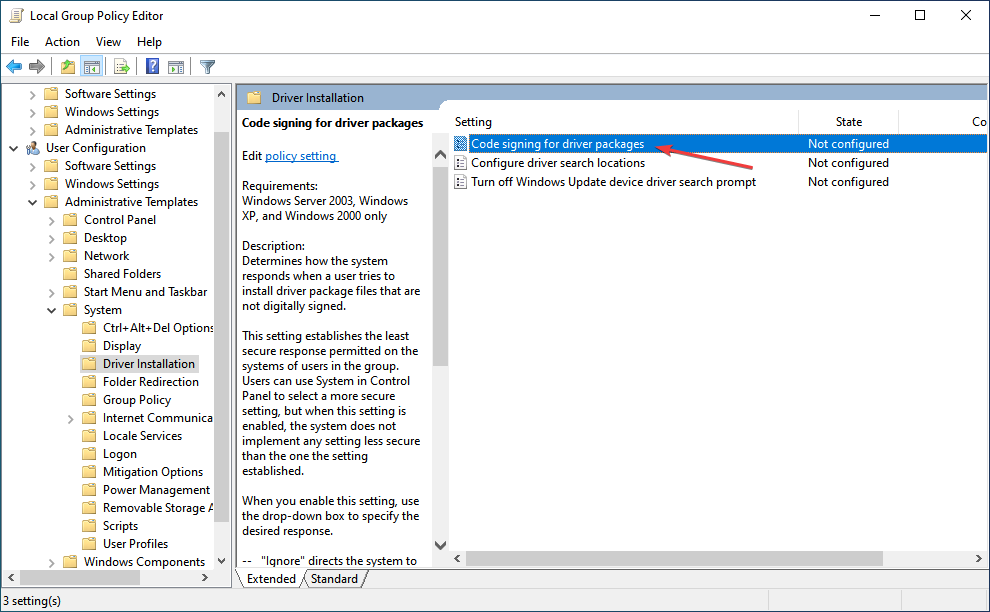
- Sélectionnez le Activé option.
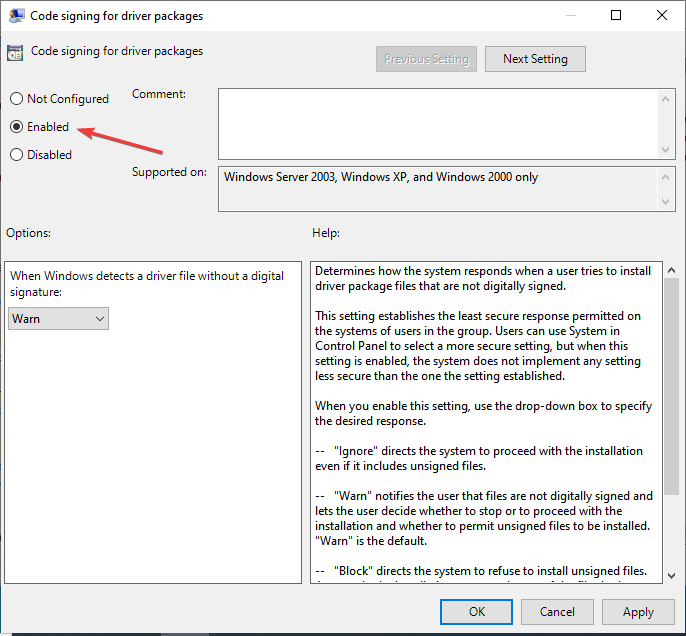
- Clique sur le Lorsque Windows détecte un fichier de pilote sans signature numérique menu déroulant, sélectionnez Ignorer, puis cliquez sur D'ACCORD en bas pour enregistrer les modifications.
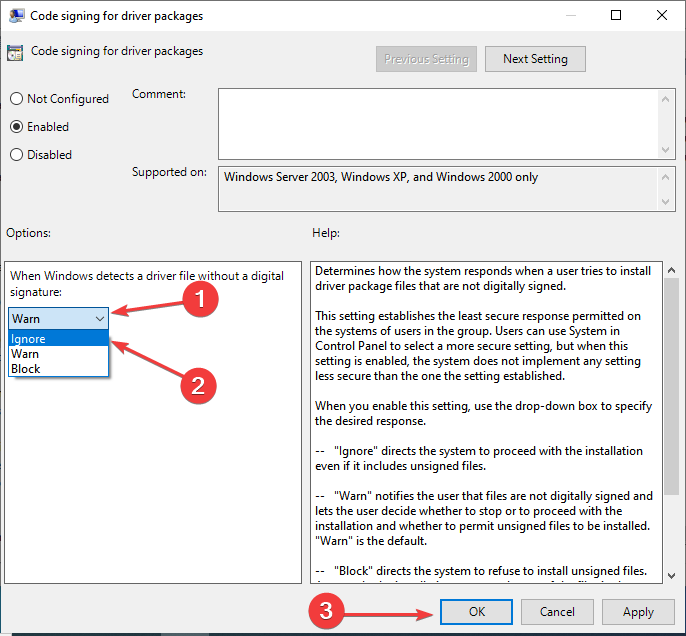
Cette méthode pour désactiver la vérification de la signature du pilote dans Windows 11 ne fonctionnera que pour ceux qui exécutent l'édition Pro. En effet, l'éditeur de stratégie de groupe local n'est pas disponible dans l'édition Home.
Dois-je désactiver la fonctionnalité d'application de la signature du pilote dans Windows 11 ?
C'est la vraie question ici. Bien que vous souhaitiez peut-être installer un pilote plus performant, ce n'est pas toujours sûr. Donc, si les actuels fonctionnent très bien, il n'est pas nécessaire d'en expérimenter de nouveaux.
Conseil d'expert: Certains problèmes de PC sont difficiles à résoudre, en particulier lorsqu'il s'agit de référentiels corrompus ou de fichiers Windows manquants. Si vous rencontrez des problèmes pour corriger une erreur, votre système peut être partiellement endommagé. Nous vous recommandons d'installer Restoro, un outil qui analysera votre machine et identifiera le problème.
Cliquez ici pour télécharger et commencer à réparer.
La fonction d'application de la signature du conducteur est là pour une raison, et lorsque vous la désactivez, elle annule tout l'objectif. Microsoft signe les pilotes après qu'ils ont été soigneusement vérifiés, leur authenticité et leur fiabilité vérifiées, et ce sont ceux-là qui doivent être installés.
Mais si vous voulez vraiment télécharger un pilote non signé, assurez-vous de mener des recherches approfondies, à la fois sur la source et sur le pilote lui-même. Et une fois satisfait, vous pouvez désactiver la fonctionnalité et installer le pilote.
Dans la plupart des cas, la mise à jour du pilote devrait aider à améliorer les performances de l'appareil, au cas où vous désactiveriez la fonctionnalité pour cela.
Et, pour cela, vous pouvez utiliser DriverFix, un outil dédié qui installera automatiquement les dernières mises à jour des pilotes sur votre système et les maintiendra tous à jour.
Ce sont les deux façons de désactiver l'application de la signature du pilote dans Windows 11. Nous pouvions auparavant exécuter un tas de commandes dans les itérations précédentes pour la même chose, mais avec Secure Boot étant obligatoire dans Windows 11, celles-ci ne fonctionneraient plus.
Aussi, découvrez comment mettre à jour facilement les pilotes dans Windows 11, et restez à l'écart de la plupart des erreurs liées au pilote.
N'hésitez pas à nous dire quelle méthode vous avez choisie et le pilote que vous tentiez d'installer, dans la section commentaires ci-dessous.
 Vous avez toujours des problèmes ?Corrigez-les avec cet outil :
Vous avez toujours des problèmes ?Corrigez-les avec cet outil :
- Téléchargez cet outil de réparation de PC noté Excellent sur TrustPilot.com (le téléchargement commence sur cette page).
- Cliquez sur Lancer l'analyse pour trouver les problèmes Windows qui pourraient causer des problèmes au PC.
- Cliquez sur Tout réparer pour résoudre les problèmes avec les technologies brevetées (Remise exclusive pour nos lecteurs).
Restoro a été téléchargé par 0 lecteurs ce mois-ci.


